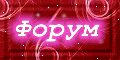Шаг 1: Откройте нужную фотографию.
2.Переведите изображение из BACKGROUND--->LAYER Для этого щелкните мышкой два раза здесь:
и в открывшийся табличке нажмите O'K
3.Выбераем команду Filter >>> Blur >>> Gaussian Blur >>> Radius : 2. Жмем ОК

Шаг 4: Жмем Ctrl + Shift + F. Это ослабление действия фильтра.
Ставим значения как на рисунке: 
Шаг 5: Тогда делаем Filter -> Sharpen -> Sharpen
Шаг 6: После этого кожу аккуратно обводим Blur Tool ( Капелька такая ) Strength 30-70% , Только осторожно, иначе будет размазанно выглядеть. 
Шаг 7: Дальше копируем слой ( Ctrl+J )
Шаг 8: На этом слое нажимаеv правой кнопкой >>> Blending Options >>> Blend Mode ( Normal >>> Screen ) В большинстве случаев 100% очень много, так что ставьте на своё усмотрение. 
Всё готово!